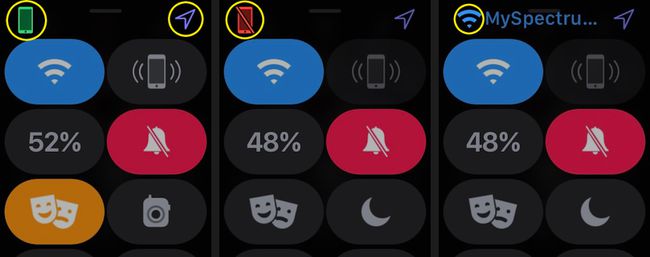Het Apple Watch Control Center gebruiken
Wat te weten
- Om het Control Center te openen, veegt u omhoog van onder naar boven op het hoofdscherm van uw Apple Watch.
- Leer de sneltoetsen: Ping lokaliseert uw horloge, Walkie Talkie schakelt die functie in en uit, Waterslot schakelt die modus in tijdens het zwemmen.
- De status van het horloge staat in de linkerbovenhoek van het scherm van het Control Center. Groente betekent dat het is gekoppeld aan een telefoon, rood betekent dat het niet zo is.
Het Apple Watch Control Center biedt een snelle manier om te bekijken batterijduur, aanzetten Niet storen, inschakelen Vliegtuigmodus, een gekoppelde iPhone pingen en meer. Hier leest u hoe u uw Apple Watch Control Center-snelkoppelingen kunt gebruiken om tijd te besparen en uw draagbare ervaring aan te passen.
De opties van het Control Center die u ziet, kunnen verschillen afhankelijk van uw watchOS-versie.
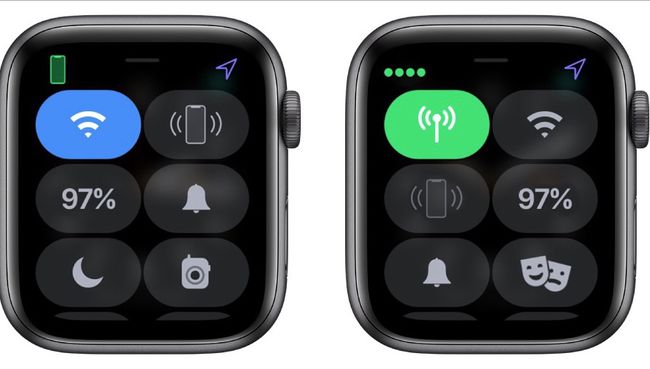
Hoe het WatchOS Control Center te openen
Uw Apple Watch Control Center is alleen beschikbaar vanaf het hoofdscherm van uw Apple Watch, het scherm met: de klok die verschijnt wanneer u voor het eerst op de Digital Crown van het horloge klikt of met uw pols beweegt om naar de kijk maar.
Om het Control Center te openen, veegt u omhoog van onder naar boven op het hoofdscherm van uw Apple Watch. Je ziet je Apple Watch Control Center. Scroll naar beneden om meer opties te zien.
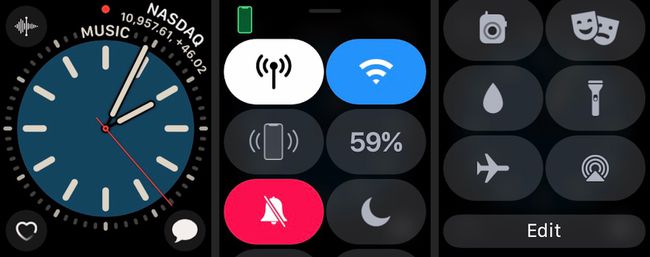
Gebruik de sneltoetsen van het Control Center
Het Configuratiescherm biedt snelkoppelingen waarmee u snel toegang hebt tot Apple Watch-functies. Sommige functies, zoals de zaklamp, zijn alleen beschikbaar via het Configuratiescherm, terwijl andere snelkoppelingen naar andere apps of instellingen zijn.
-
Druk op mobiel pictogram om mobiele toegang in of uit te schakelen. Tik Gedaan als je klaar bent.
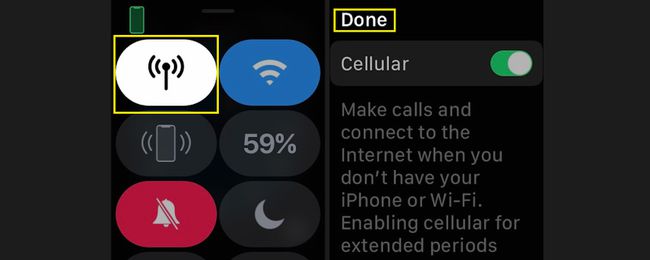
-
Druk op Wifi pictogram om Wi-Fi in of uit te schakelen.

Met Wi-Fi kan uw Apple Watch op grotere afstand met uw iPhone communiceren, maar het kan snel stroom verbruiken.
-
Druk op Ping pictogram om uw iPhone te pingen, wat handig is als u het apparaat kwijt bent.
Houd je vinger op deze knop om je iPhone te laten knipperen, waardoor hij nog gemakkelijker te vinden is.
-
De Accu knop laat zien hoeveel batterijvermogen uw horloge momenteel heeft. Tik op de om de batterij te sparen percentage en tik vervolgens op Gangreserve. Hierdoor worden slimme functies uitgeschakeld en wordt de Apple Watch een gewoon digitaal horloge.
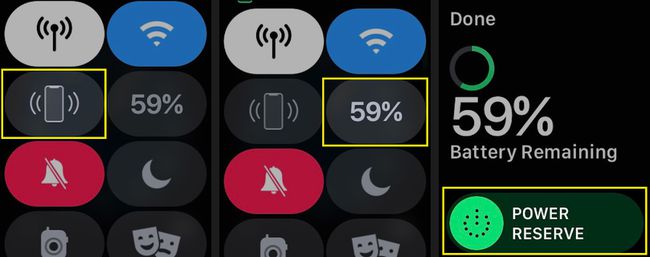
-
Druk op Stom icoon (bel) zodat je geen notificaties ontvangt.
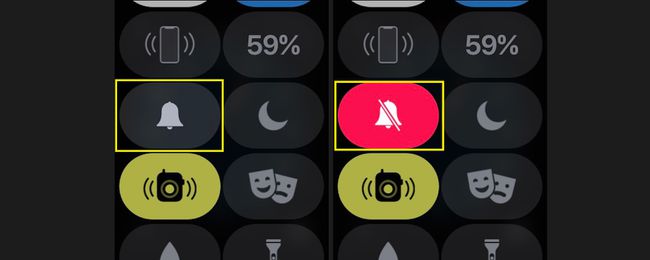
-
Druk op Niet storen pictogram (maan) om de modus Niet storen te activeren. Kies ervoor om deze functie in of uit te schakelen, of geef een hoeveelheid tijd op om ongestoord te blijven.
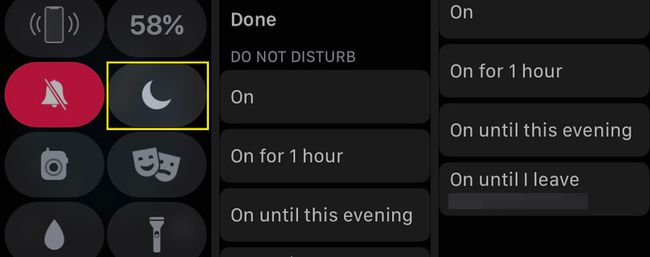
-
Druk op Walkie Talkie pictogram om de beschikbaarheid van uw portofoon in of uit te schakelen.
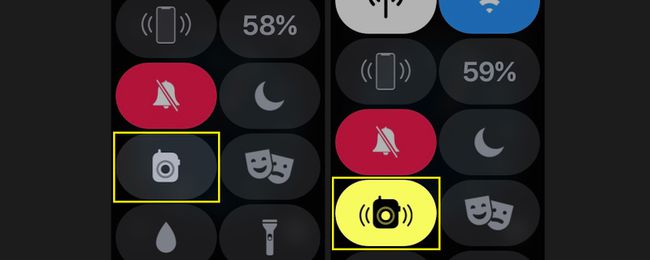
Stel de Walkie-Talkie-modus in met de Walkie Talkie-app, waarmee je kunt kiezen welke contacten met je kunnen praten via de walkietalkie-functie.
-
Druk op Waterslot pictogram (een druppel water) om het horloge tijdens het zwemmen in de modus Waterslot te zetten. Om de watervergrendelingsmodus uit te schakelen, draait u de Digital Crown totdat er water uit komt.
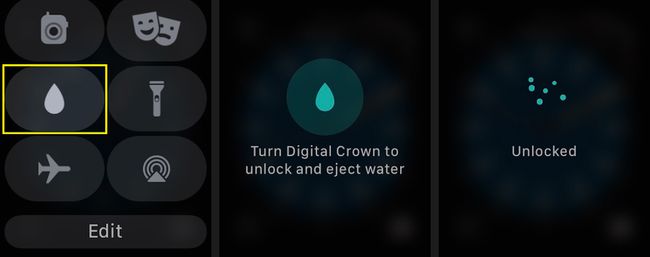
-
Tik Zaklamp om de zaklampfunctie te activeren. Tik op het scherm terwijl de zaklamp aan is om het licht van grijsachtig naar helderwit te veranderen. Veeg van rechts naar links om toegang te krijgen tot een knipperend lampje of rood lampje.
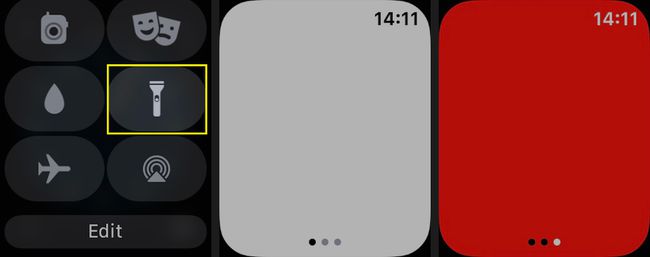
-
Tik Vliegtuigmodus om uw mobiele verbinding uit te schakelen en Wi-Fi uit te schakelen.
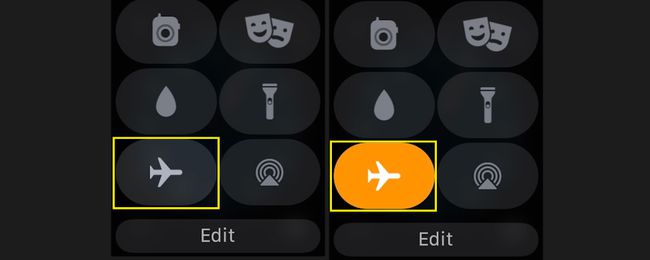
-
Tik Theatermodus om uw Apple Watch in de stille modus te zetten en het scherm donker te houden totdat u op het scherm tikt.
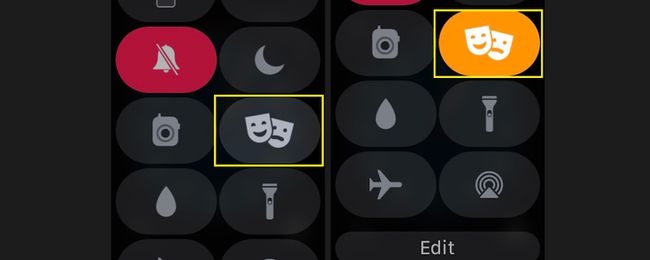
-
Druk op AirPlay pictogram (cirkels met een driehoek) om te bedienen De geluidsuitvoer van AirPlay.
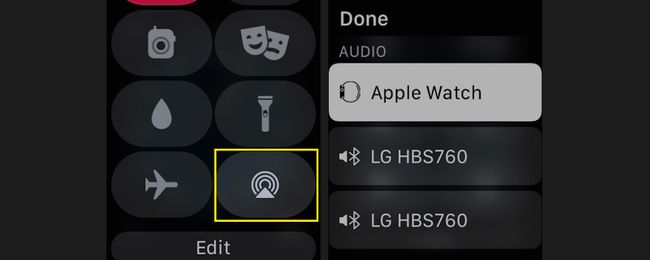
Hoewel u geen video kunt verzenden met AirPlay op uw Apple Watch, kunt u wel bepalen waar uw muziek naartoe gaat.
-
Tik Bewerking om de snelkoppelingen van het Configuratiescherm te herschikken om gemakkelijker toegang te krijgen tot veelgebruikte knoppen. Tik op. om een knop te verplaatsen Bewerkingen houd vervolgens uw vinger op de knop totdat deze is gemarkeerd. Sleep de knop met uw vinger naar de nieuwe locatie. Tik Gedaan als je klaar bent.
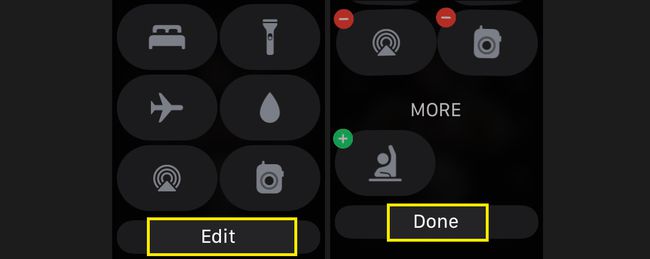
Controleer de status van uw horloge via het Control Center
Het Apple Watch Control Center geeft je inzicht in hoe je wearable werkt, wat handig is als je een probleem oplost.
Om de status van uw Apple Watch snel te controleren, kijkt u in de linkerbovenhoek van het Control Center-scherm. Je ziet een groene telefoon als uw horloge met succes is gekoppeld aan uw iPhone. Je ziet een rode telefoon met een streep erdoor als je de verbinding hebt verloren. Je ziet een blauwe pijl in de rechterbovenhoek van het scherm als een app of complicatie onlangs locatieservices heeft gebruikt. Als je Wi-Fi gebruiken in plaats van je iPhone, verschijnt hier het blauwe Wi-Fi-beeld.